Introduction
Dans la musique moderne, surtout en Jazz, on utilise des grilles d’accords pour représenter la structure harmonique d’un morceau sans les notes de la mélodie. Sous MuseScore je n’ai pas trouvé de fonction toute faite permettant de réaliser ce type de présentation mais on peut quand même réaliser une portée ne contenant que les accords et au besoin ajouter des diagrammes de positions pour les guitaristes. C’est moins concis qu’une véritable grille mais cela peut être intéressant pour un accompagnateur qui aurait besoin de connaître la série d’accord à exécuter et leurs positions.
Procédure pour créer une partition d’accords
Pour créer notre partition, nous allons d’abord utiliser l’assistant pour choisir un modèle qui nous permettra de disposer d’une police de caractères adaptée au chiffrage d’accords.
Créons un nouveau fichier (menu: Fichier → Nouveau), puis
Choisissons le fichier modèle: Jazz → Lead Sheet Jazz pour disposer d’une partition sur une seule ligne mais surtout avec la bonne police de caractères.
Puis je clique sur les pauses pour sélectionner l’endroit sur la portée pour saisir la partition puis Ctrl + k pour saisir le nom de l’accord.
Lors de la saisie, il est possible d’utiliser la touche [espace] et [tab] pour, respectivement passer au pas suivant et à la mesure suivante.
Quelques touches utiles pour saisir le nom des accords:
| symbole | touches clavier |
| signe bémol | b minuscule |
| signe dièse | # |
| symbole diminué | o minuscule |
| demi-diminué | 0 (zéro) |
| augmenté | |
| triangle indiquant une 7° majeur | t minuscule |
Rappel: Pour ajouter un saut de ligne, sélectionner la dernière mesure souhaitée de la ligne et appuyer sur ENTER.
Mettre des barres à la place des silences
Sélectionner la zone de partition puis dans la barre de menu:
Outils → Remplir avec des slash.
Ajouter un diagramme d’accord à la partition
Pour ajouter un diagramme d’accord, il suffit de le faire glisser depuis la palette vers la note correspondant à la position de l’accord.
Ajouter des diagrammes d’accords à la palette
La création d’un nouvel accord n’est pas très intuitif au départ.
Il faut d’abord faire glisser un diagramme d’accord quelconque sur la partition, le modifier à partir de l’inspecteur de propriétés, modifier le nom de l’accord puis, le faire glisser dans la palette en maintenant les touches SHIFT + CTRL appuyées.
Remarque: Il est possible de faire glisser les accords dans une nouvelle palette personnalisée.
Conclusion
Pouvoir disposer des accords d’un morceau sous forme de grille plutôt que d’une partition est plus concis et il pourrait être intéressant lors de la création d’une nouvelle partition de pouvoir sélectionner ce type de présentation directement dans le logiciel. Pour ceux que cela intéresse, je vous met un lien sur le forum francophone de MuseScore https://musescore.org/fr/node/285059 qui montre que l’on peut quand même réaliser ce type de présentation à condition de le définir soit-même avec les outils fournis par le logiciel mais je n’ai pas encore testé cette solution.
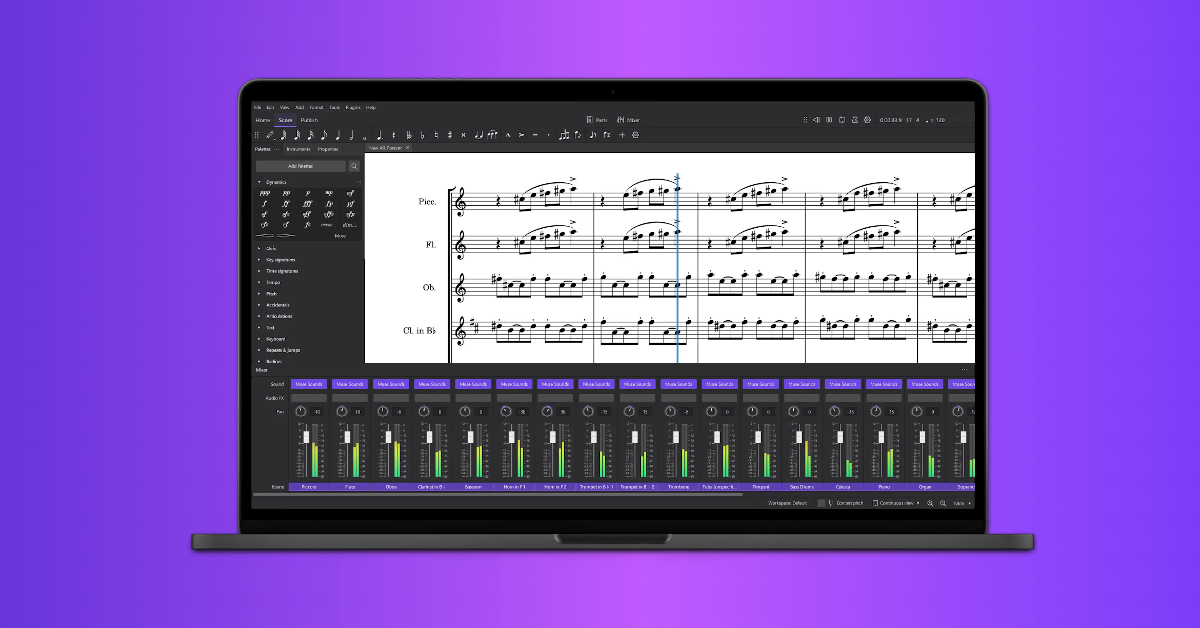
Laisser un commentaire
Vous devez vous connecter pour publier un commentaire.